архивиране на файлове
Utilities компресиране на един или повече файла в един по-малък, придружен от персонални компютри от началото на тяхното възникване. Малък обем на медиите и ниска скорост на предаване на данни в мрежи, които наистина помогна.
Въпреки факта, че след появата на първия архиватор дисково пространство се превърна в много по-голяма, а скоростта на интернет се е увеличил хиляди пъти, архиватори не са изчезнали, и все още остава една от най-често използваните програми в арсенала на всеки компютърен потребител.
Archiver - компютърна програма, която компресира данните в един архивен файл за по-лесно предаване, или компактно съхранение. Както обикновено става въпрос за файлове и папки. Процесът на архивиране се нарича архивиране или опаковане (пресоване, пресоване) и обратния процес - разопаковане или екстракция.
В продължение на няколко години лидер сред "алтернатива" остава архиватор 7-Zip. Според степента на компресия е най-добре не само сред безплатните програми, но също така и по-голямата част от търговските продукти. 7-Zip работи с всички популярни архивни формати, поддържа криптиране, е в състояние да създаде саморазархивиращи се архиви, както и има много други удобни функции.
Недостатъците на 7-Zip, могат да включват една малка част от поддържаните формати (дори тези, които липсват в 99% от случаите). Ето защо, ако имате нужда от по-гъвкав безплатен архиватор - поглед към IZArc. Това приложение е в състояние да се откъсне на около 50 архивни видове, включително много редки езици. Тя може да се върнете назад и да записвате файлове в 12 различни формати и процес обемистите на ZIP-файлове.
В близост до IZArc може да сложи още един мулти архиватор - TUGZip. Въпреки че броят на поддържаните формати е значително по-малко в сравнение с предишните, TUGZip има някои особености, като например възстановяване на повредени ZIP архиви и SQX.
Ако нито един от посочените архиви, не ви харесва, а след това да разгледаме още един - PeaZip. Този малък, безплатен архиватор с отворен код като IZArc поддържа множество архивни формати, включително ACE, ARJ, CAB, DMG, ISO, LHA, RAR, и СДС. PeaZip работи и с двете 32-и 64-bitnymy версии на Windows.
И най-накрая - програма за любителите на минимализма. Universal Extractor не може да се нарече истински историк, в действителност компресирате файлове не знаят как. Но това е най-добрият unpacker. Огромен брой поддържани формати го прави най-добрите в сектора. Ако често имате да разопаковате екзотични формати - Universal Extractor може да бъде добро допълнение към един от "пълен" архиватор.
Програми, които се наричат компресия архиватор файл. В същото време, тези програми са предназначени за разархивиране на файлове. Най-често срещаният програма-архиватор: ARJ, RAR, ZIP за DOS и WinRAR, WinZIP за Windows. Имената на файловете с архивните обикновено имат следните разширения .zip. RAR. ARJ.
Основни характеристики Archiver:
подаде разположение в архива;
File извличане от архива;
изтриване на файл от архива;
актуализира файл в архива;
оценка на степента на компресия на архива;
изберете метод (метод) архивиране;
създаване на многотомни архиви;
създаване на саморазархивиращи се (SFX) архиви.
С помощта на WinRAR програма можете да създавате резервни копия на файлове от различни видове: нормален архив, саморазархивиращ се архив, многотомна архивиране, постоянно.
Нормално архивиране по подразбиране се създава. Разширяване .rar архивни файлове
Самостоятелно извличане (саморазархивиращ се) файл е създаден от създаването на флага - да се създаде SFX архив. Саморазархивиращи се архиви има разширение .exe. т.е. Тя е изпълним файл, който съдържа действителния файл и компактен razarhivator че разархивира архива и поставя извлечените файлове от него на работа директория.
Многотомен архив се създава чрез определяне на размера на един том. Размерът обикновено зависи от целите на създаването на такъв архив, откъдето обемът трябва да се поберат. Том многотомни архиви се разширяват: .part1.rar. part2.rar. part3.rar т.н. За да декомпресирате многотомна архив на всички обеми трябва да бъдат поставени в същата папка и да започнете да разархивирате файл с разширение .part1.rar.
За да стартирате инструмент, архивиране на данни, следват "Старт" - "Всички програми" - "Аксесоари" - "System Tools" - ". Backup" Архивиране на файлове и папки могат да се извършват само от администратор или резервен оператор. Потребителите, които не са членове на "Потребители" или "Потребители с" да правите резервни копия само собствените си файлове и папки, или трябва да имат най-малко един от следните разрешения за достъп до архивираните файлове и папки: "прочетени", "четене и изпълнение" "Промяна" или "пълен достъп".
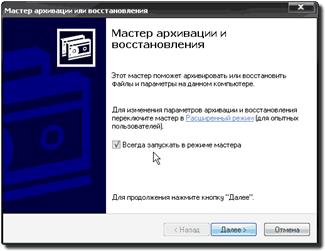
Фиг. 1. - Стартирайте Backup Wizard
Можете да превключите към Разширен режим, като кликнете на линка в съветника. Когато се запознаят с работата на архивиране и програма за възстановяване, най-добре е да махнете отметката "Започни в режим на магьосник", за да се ускори монтирането на необходимите параметри и режими. В същото време, нека господарят ни зададе няколко въпроса. Щракнете върху бутона "Напред", се появява диалогов прозорец ви накара да изберете вида на операцията, че искаме да се приложи.

Фиг. 2 - Избор на съветника
Тъй като ние не правим нищо, за да се възстанови, изберете "Backup" режим. Следващата стъпка е да се определят обектите, за които ще се извършват архивиране. Съветникът пита за подбор:
· Папката "My Documents", "Любими", работно бюро и бисквитката на текущия потребител
· Същите обекти за всички потребители
· Цялата информация на компютъра
· Възможност да се уточни на обектите, за които се изпълняват за архивиране

Фиг. 3. - Изберете да направите резервно копие на файлове
На следващо място, уточнява къде искате да запазите архивираните файлове. По подразбиране, съветникът ще се опита да ги спаси на диск A., че с оглед на сегашната стойност на данните, изглежда доста смешно (особено като се има предвид ненадеждността на 3-инчови дискети). Въпреки това, вие сте свободни да изберете за съхранение сменяемите носители (като например флаш памети), местни или мрежови устройства. За разлика от Windows Vista, няма как веднага да запишете файла, го записвате на CD-или DVD-записващо устройство (особено след като горелката в сегашната система вече не е лукс, а по-скоро правилото). Отново - винаги можете да се по-късно от свое да пиша архивния файл на CD или DVD медии. В тази стъпка, можете да укажете името на файла - има вероятност да има чувство за "да се обадя" го с нещо смислено, да не се бърка (надявам се да са пропити с идеята за създаване на архиви на регулярна основа). Запазете файла, разбира се, по-добре най-малко в продължение на различни физически носители, дори и ако то се инсталира в единна система - тя позволява в случай на повреда на един диск за възстановяване на изхода за данни, от друга. По този начин, архивиране Wizard прекратява.

Фиг. 4 - Завършване на архивиране Wizard
Обърнете внимание на диалоговия прозорец - все още имате да има "Advanced" бутона. Като кликнете върху него, можете да определите типа на архивно копие.
Фиг. 5. - Изберете типа на архивиране
Нека да видим какво означава това. След приключване на работата на конвенционален архивиране, файлова система възлага етикет, тя се добавя към архива (всъщност, това е било отнето "Архив" атрибут). Освен обичайните архива, можете да посочите още 4 начина:
· Копия на архивиране. В файлове, добавени към архив атрибут "Архив" не могат да бъдат отстранени. Нанесете, ако искате да запазите състоянието на отделни файлове.
· Ежедневно архивиране. Спестява всички файлове, които са се променили през деня, за да извършите дневно архивиране. Атрибутът "Архив" не могат да бъдат отстранени.
· Им резервна. Архивът ще бъде добавен към само тези файлове, които са създадени или променени след последното нормално или им резервна. Умение "архив" се отстранява (системата го разбира като вече компресиран файл). Ако се използва допълнителния, архивите трябва последната нормално архивиране и всички точкови за възстановяване на файла, в допълнение към обичайната архива.
· Диференциални архивиране. Архивът ще бъде добавена към всички файлове, създадени или модифицирани след нормална или им резервна. Файловете не са маркирани като архивиран (атрибут "Архив" е). За да възстановите последното нормално резервно копие се изисква и последната разликата.
Отделно от типа на резервно копие, можете да зададете и неговите начини. Например, за да се получат данни от изпитвания, след копирането.

Фиг. 6. - Задаване на разширени опции за архивиране
И за да архивиране, дори и ако в този момент е направен да пише на файлове. Имаше няколко стъпки - изберете режим на подмяна, ако вече съществуват музиката ...

Фиг. 7. - Монтаж на файлове в режим заместват
и избиране на времето на работа - сега или по-късно. Последният етап - същинската работа на историка.

Фиг. 8. - Работна архиватор
Затова създадохме архивен файл. Макар че, ако говорим честно, архивиране (в смисъл на компресия) в Windows е доста слаб. Нека сега разгледаме как да възстановите запазените файлове. Стартирайте инструмента за архивиране ( "Старт - Всички програми - Аксесоари - System Tools - Архивиране"). Изборът възстановяване. Посочете архива и файловете в нея, трябва да се възстанови.

Фиг. 9. - File Recovery Wizard
"OK" кликване. Ако е необходимо, можете да посочите допълнителни възстановяване на опции, като щракнете върху "Advanced" - възстановяване на настройките за сигурност, файлове, връзки и обем точки на монтиране, определете къде файловете ще се възстанови, да посочи дали да замените съществуващите файлове. В резултат на програмата за възстановяване ще бъде появата на прозореца тук.

Фиг. 10. - Пълно възстановяване на файла
В допълнение към резервно копие на данните си, "Backup" ви позволява да се събере информация за възстановяване на цялата система в случай на сериозна повреда. Този инструмент се нарича ASR (Automated System Recovery). В това състояние на системата се архивира, системни услуги, както и всички дискове, свързани с компонентите на операционната система. В резултат на ASR да възстановите системния дял, включително и инсталиран софтуер, системни настройки, потребителски документи и драйвери на устройства в момента на създаване на набор от ASR. ASR архив възстановяване състои от две части - актуалните данни на файлове и на дискета, съдържаща информацията, необходима за възстановяване на системата. изберете "Automated System Recovery Wizard" на първия раздел, или в "Услугата" от менюто, за да създадете ASR архив. Посочете името на местоположението и файл. За да приключите трябва празна дискета за запис на опции за възстановяване.
Това се дължи на факта, че файловете, които да бъдат предавани чрез интернет, не забравяйте да затегнете. Тя се превърна в неписано правило, тъй като намалява времето за изтегляне, и затова трафикът и разходите за него.
Много от програмите, които ние инсталират също имат в състава си архиви, които често са разопаковани автоматично без нашата намеса, а понякога и преди да се инсталира, че е необходимо да разопаковате програмата. Ситуациите са различни.
Полезна архивиране може да бъде и архивиране на важна информация. Това не отнема много време, не изисква много усилия, но това е много полезно в случай на повреда на твърдия диск. Ценна информация няма да бъдат загубени, ако тя се съхранява в архивите (архивиране) на преносим носител (CD или DVD).
Понякога, ако оригиналния файл за предаване по интернет, е много голям, а след това да премине през мрежата поради тази причина, е просто невъзможно. За да стане това възможно, компресиране на файлове по време на "рязани" на парчета, всяко от които се нарича обем на архива. В крайна сметка, се оказва, например 26 парчета, които се изтеглят в даден момент. Този файл се нарича многотомен. Когато разопаковате първото парче (след инжектиране на 26) а останалите са разопаковани автоматично, а потребителят получава оригиналния файл в първоначалния си вид. След това, можете дори да изтриете файлове.
Има много различни формати за опаковане на файлове, както и голямо разнообразие от програми, които извършват архивиране и разархивирате. Все пак, въпреки разнообразието от формати, най-популярните днес са архивни формати с разширения ZIP, RAR.